Trên Windows có rất nhiều phím tắt phổ biến và quan trọng thế nhưng phím tắt chuyển đổi qua lại giữa các của sổ trong Windows rất hay được sử dụng để kiếm kiệm thời gian cũng như giúp thao tác giữa các ứng dụng nhanh hơn. Bên cạnh đó phím tắt chuyển đổi qua lại giữa các cửa sổ Windows còn có chức năng "giải quyết" tình trạng treo ứng dụng để thoát ra ngoài màn hình Desktop rất hiệu quả. Dưới đây là các phím tắt chuyển đổi qua lại giữa các cửa sổ trong Windows
1. Sử dụng phím tắt Alt + Tab
Để chuyển đổi qua lại giữa các của sổ ứng dụng trên Windows sử dụng phím tắt Alt + Tab. Khi sử dụng phím tắt Alt + Tab này thì bạn phải thao tác thật nhanh và cửa sổ sẽ tự động mở lên khi bạn bấm Alt + Tab tới cửa sổ đó.

Các bạn có thể hình dung cách hoạt động của phím tắt Alt + Tab theo hình dưới.
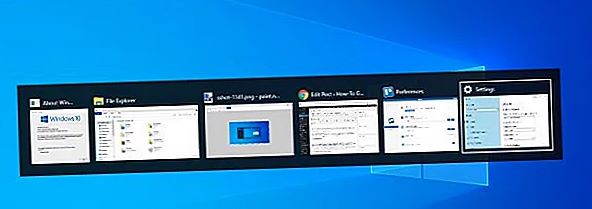
2. Sử dụng phím tắt Ctrl + Alt + Tab
Cũng giống như phím tắt Alt + Tab nhưng phím tắt Ctrl + Alt + Tab sẽ cho phép bạn lựa chọn cửa sổ cần mở và bấm Enter để mở, tránh trường hợp mở nhầm cửa sổ khi bạn đang làm gì đó không danh chính ngôn thuận (mờ ám). Để chuyển qua lại giữa các cửa sổ ứng dụng thì bạn hãy sử dụng tổ hợp phím tắt Ctrl + Alt + Tab.
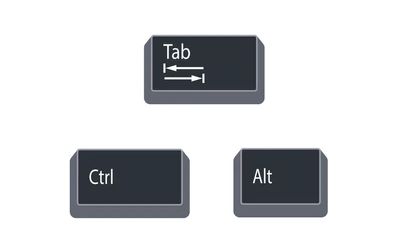
HÌnh ảnh dưới đây sẽ giúp bạn có thể hình dung cách phím tắt Ctrl + Alt + Tab hoạt động qua hình sau:
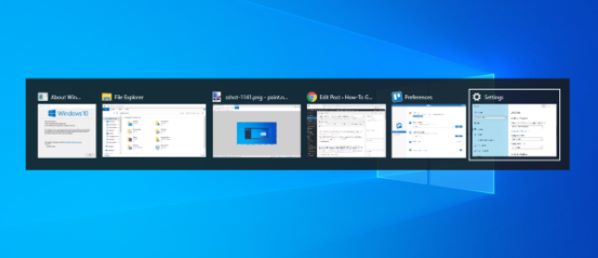
3. Sử dụng tổ hợp phím tắt Windows + Tab
Ngoài các phím tắt thông dụng Alt + Tab hay Ctrl + Alt + Tab thì chúng ta vẫn còn phím tắt chuyển đổi ứng dụng rất hay nữa đó là tổ hợp phím Windows + Tab. Với tổ hợp phím tắt Windows + Tab này trên Windows 7 sẽ hiển thị cửa sổ đang mở theo dạng cuộn còn trên Windows 10 thì khác một chút khi Windows + Tab sẽ giúp bạn quản lý, lựa chọn Desktop ảo và các cửa sổ đang mở.
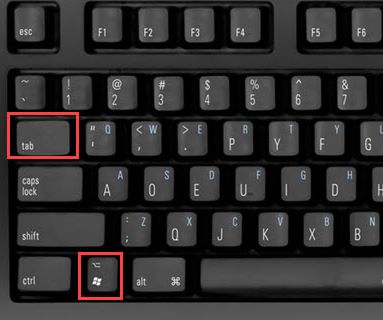
Bạn có thể hình dung phím tắt Windows + Tab trên Windows 10 hoạt động như sau: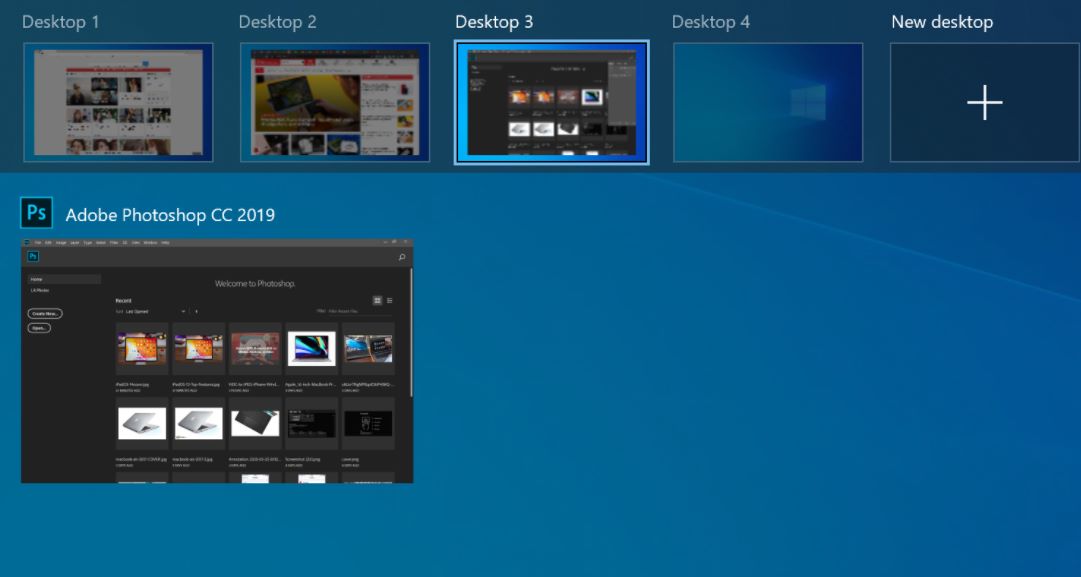
Lời kết.
Trên đây là tổng hợp phím tắt chuyển đổi cửa sổ trên Windows mà thủ thuật vn biết được. Ngoài ra bạn còn biết phím tắt nào không thì trả lời comment cho chúng mình biết với nhé. Ngoài ra trên Windows 10 còn rất nhiều phím tắt khác bạn có thể xem ở đây: Những phím tắt nhanh trên Windows 10










